Excel 2013如何添加线性预测趋势线
来源:网络收集 点击: 时间:2024-05-07【导读】:
Excel 2013线性预测趋势线可以看出当前数据未来的部分数据走势,对于预测数据非常的有用,下面教大家如何添加线性预测趋势线。品牌型号:华硕K550L系统版本:Windows10软件版本:Excel2013方法/步骤1/5分步阅读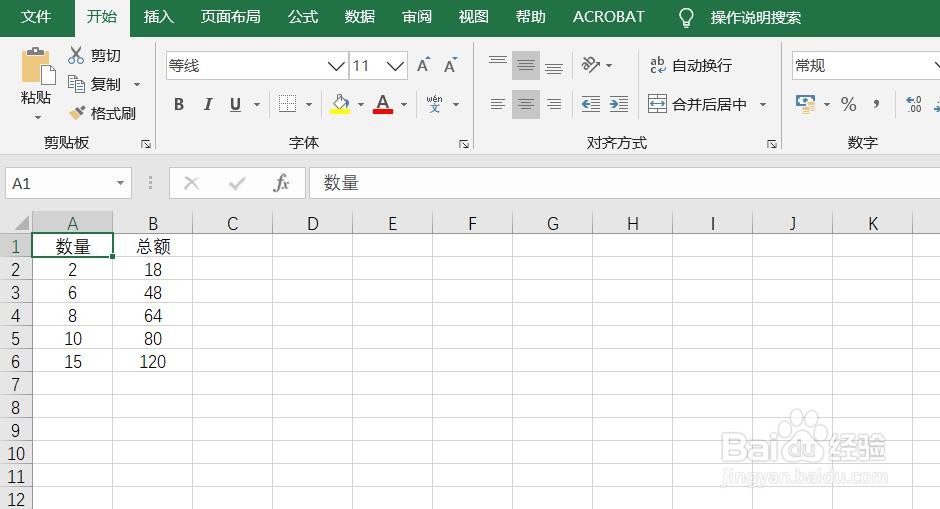 2/5
2/5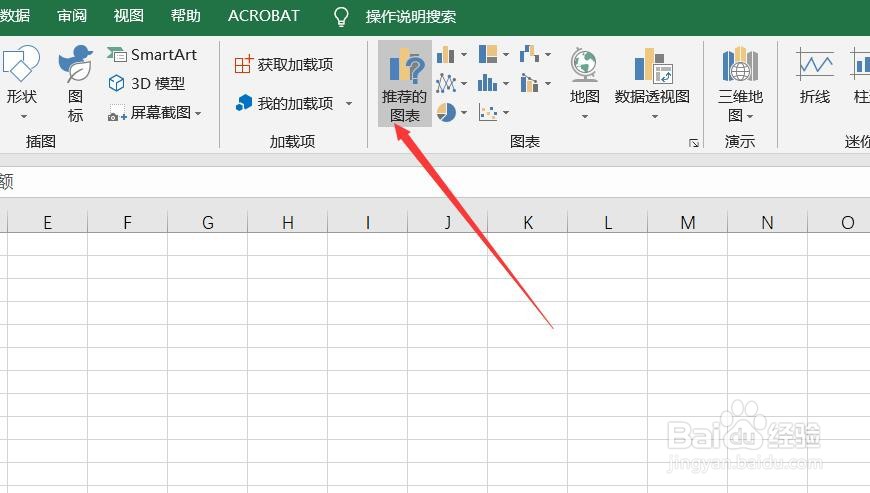 3/5
3/5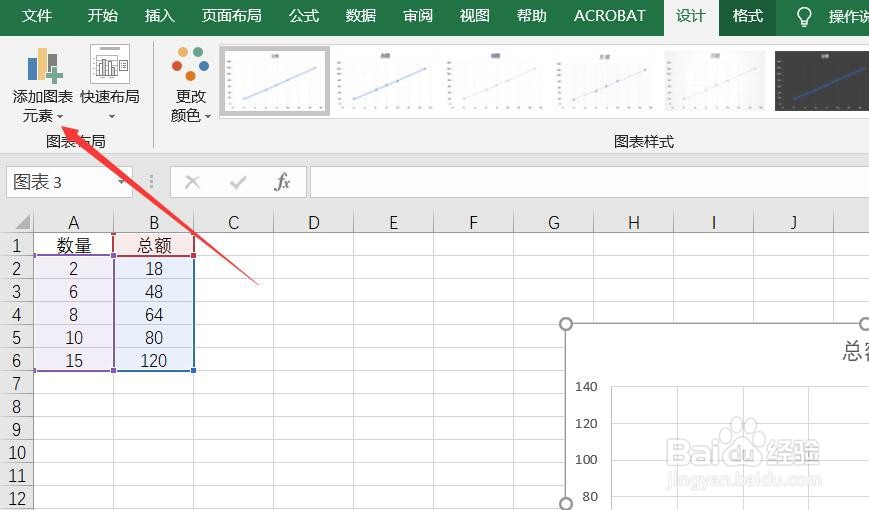 4/5
4/5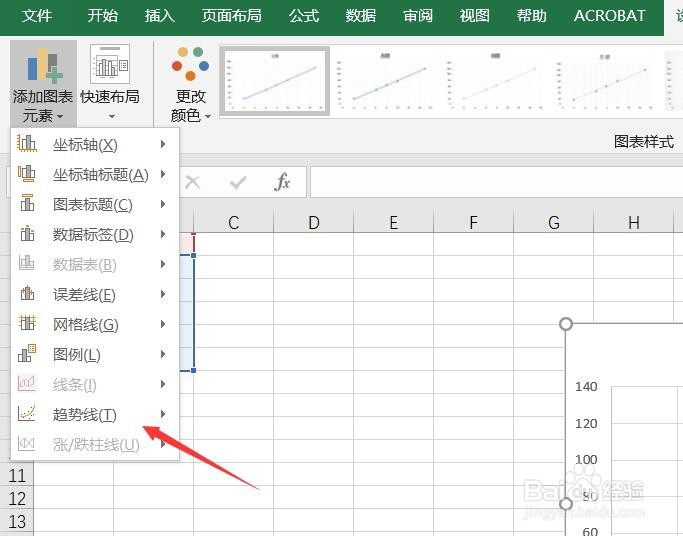 5/5
5/5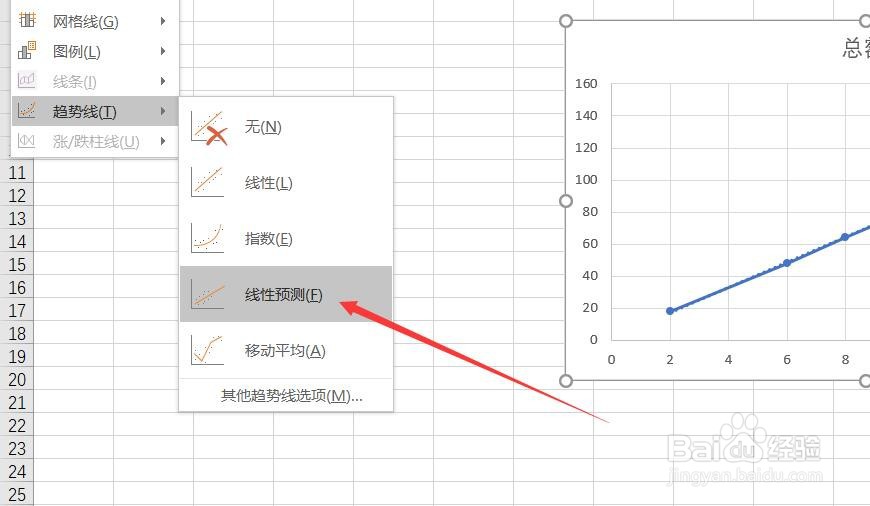
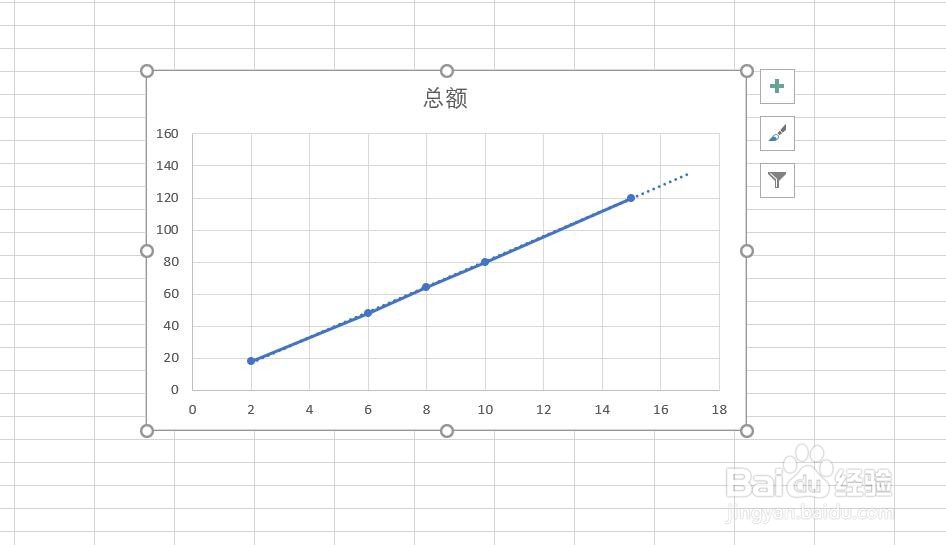
首先,打开需要添加线性预测趋势线的工作表
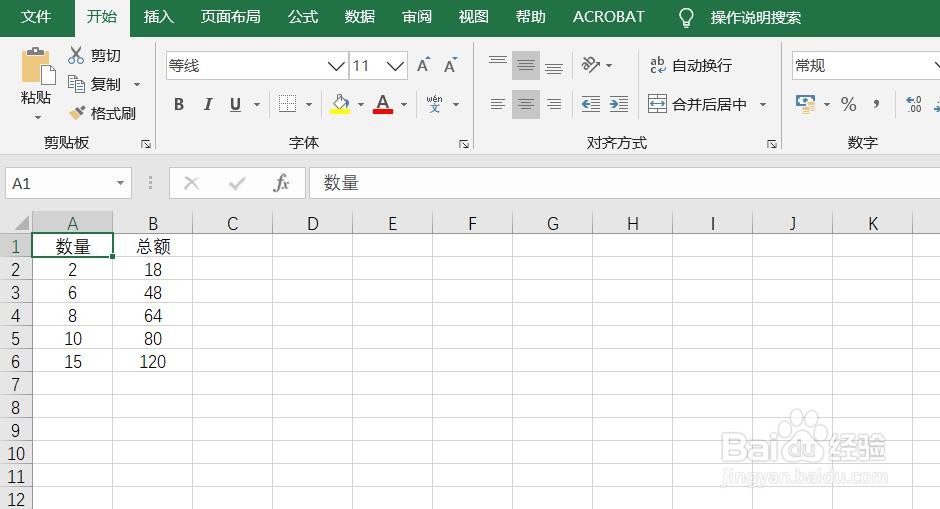 2/5
2/5其次,通过“推荐的图表”按钮插入一个散点图
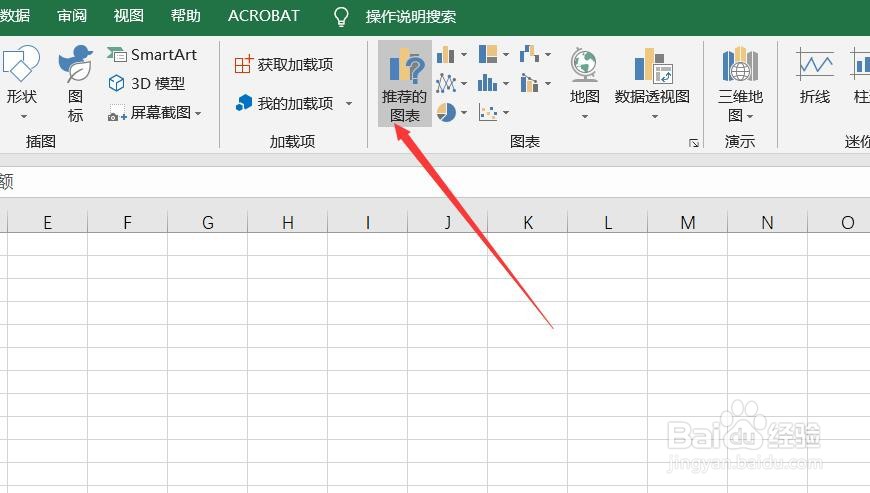 3/5
3/5之后,点击菜单栏中的“设计”按钮,点击“添加图表元素”按钮
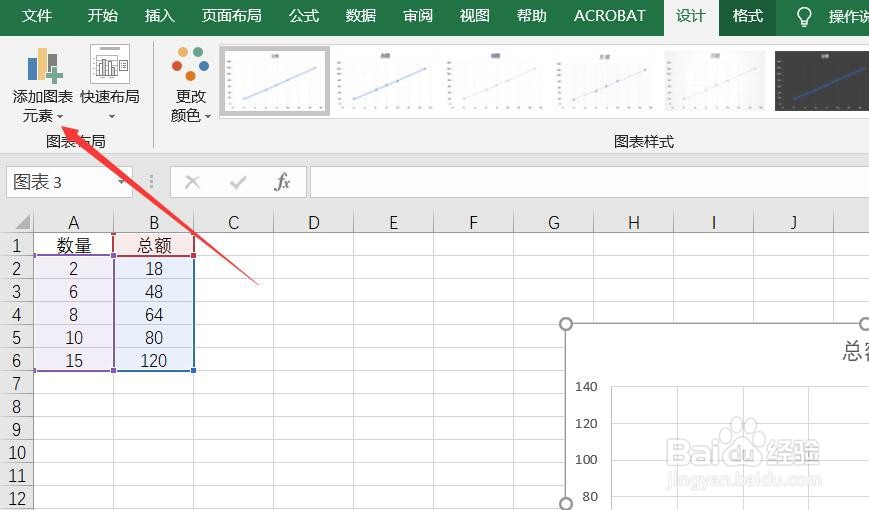 4/5
4/5再之后,点击子菜单中的“趋势线”按钮
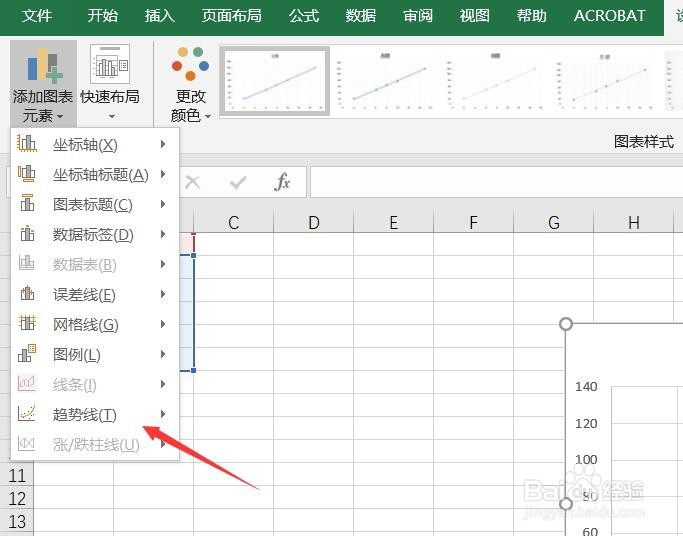 5/5
5/5最后,在“趋势线”的子菜单栏里选择“线性预测”即可,效果如图所示
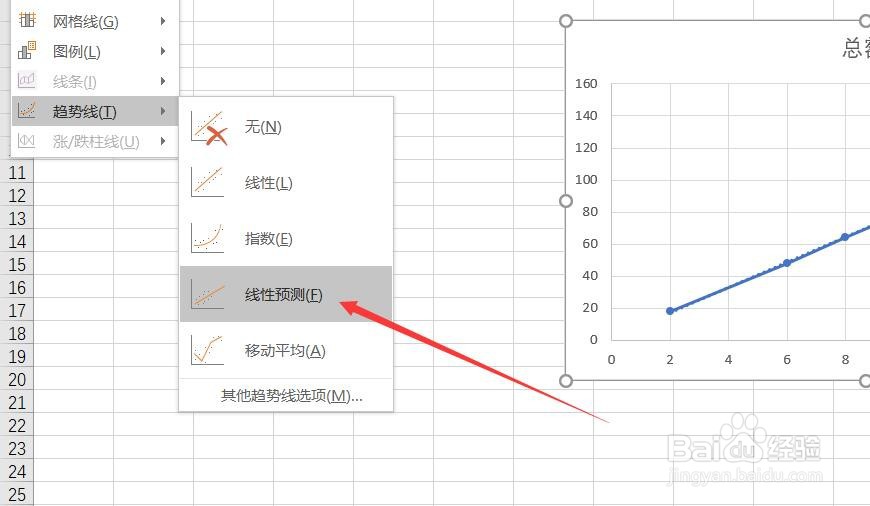
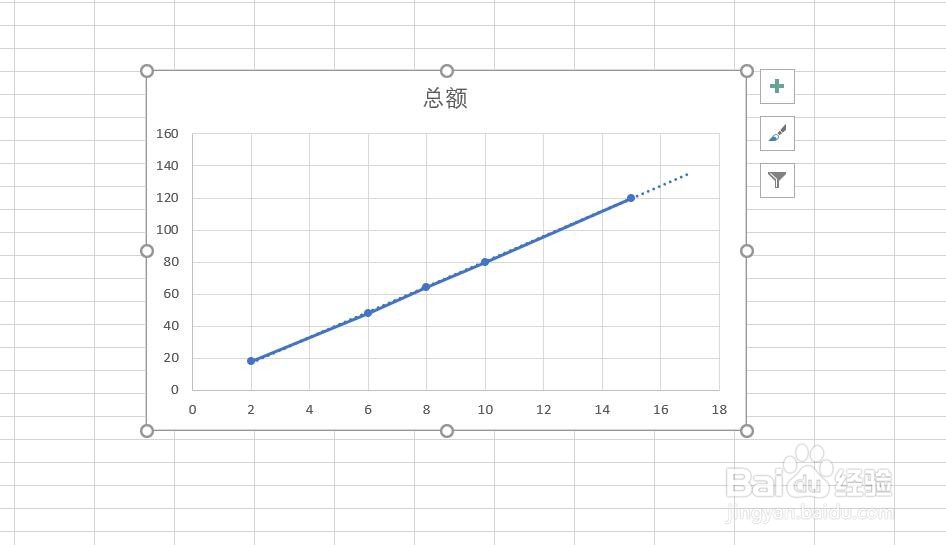
版权声明:
1、本文系转载,版权归原作者所有,旨在传递信息,不代表看本站的观点和立场。
2、本站仅提供信息发布平台,不承担相关法律责任。
3、若侵犯您的版权或隐私,请联系本站管理员删除。
4、文章链接:http://www.1haoku.cn/art_699754.html
上一篇:香辣鸡腿的做法
下一篇:原神没有班尼特怎么配队
 订阅
订阅